聴覚障害が少しあるので映画で俳優が何を話しているのかを理解するのは少し難しい。私は通常、すべての映画に英語の字幕が付いているのを見るので、セリフが理解できないときは読むことができます。これは普通の人と聴覚障害のある人の両方にとって非常に役立ちます。私は対話を聞いて理解できる人を見てきましたが、 字幕を使用して、1つのダイアログを見逃さないようにします。
私はすべての映画を字幕付きで見ているので、多くの人が私にそれを追加する最良かつ最も簡単な方法を尋ねてきました。そこで、今日は、Dvdripムービーで字幕をダウンロードして追加する方法についての投稿を共有します。
Dvdripムービーと字幕をダウンロードする
私は通常2からDvdrip映画をダウンロードしますアップローダー、FXGおよびaXXo。多くの人が彼を伝説と呼ぶaXXoに精通していますが、aXXoがこれまでにリリースしていない映画(IronManなど)にはFXGをお勧めします。
- FXGによってアップロードされた映画はここにあります
- aXXoによってアップロードされた映画はここにあります
これらの映画には字幕が埋め込まれていませんデフォルトでは、個別のファイルとして利用可能です。 FXGは通常、サブタイトル(.srt)ファイルと映画を1つのトレントでアップロードしますが、aXXoはここからダウンロードできる字幕を個別にアップロードします。
メディアプレーヤーのインストール
Dvdripムービーは.avi形式であり、多くのメディアプレーヤーの動作が不十分です。グリッチなしですべてのビデオ形式を再生するVLCメディアプレーヤーをお勧めします。
インストールは非常に簡単です。必ずVLCプレーヤーのすべてのコンテンツをインストールしてください。そのうちのいくつかは将来役立つ可能性があります。
インストールが完了したら、メディアプレーヤーを実行すると、次のようになります。

ムービーに字幕を追加する
字幕を見つけてダウンロードしたら、映画と字幕ファイルの両方が同じフォルダーにあることを確認してください。

ムービーを再生する前に、VLCプレーヤーを開き、 設定 > 環境設定.

左側のサイドバーで、 ビデオ > 字幕/ OSD.
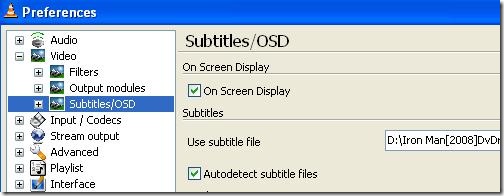
クリック ブラウズ 字幕ファイルを見つけてクリックします 開いた そしてクリック セーブ 環境設定ボックスで。 VLCプレーヤーを閉じてから、VLCプレーヤーでムービーを再生すると、字幕がムービーとともに表示されます。
字幕が表示されない場合は、画面を右クリックして、 字幕トラック を選択します トラック1.

このチュートリアルがお役に立てば幸いです。質問が必要な場合は、コメントを残してください。













コメント